win10任务栏字体大小怎么调 win10任务栏字体大小的调整方法
更新时间:2023-07-13 15:21:25作者:huige
任务栏是屏幕下方的小长条,我们打开的程序都会在上面显示,右下角也会显示日期和时间,然而近日有win10旗舰版系统用户发现任务栏字体有点小,看着不大舒服,其实可以手动调整,那么win10任务栏字体大小怎么调呢?针对这个问题,本教程就给大家讲解一下win10任务栏字体大小的调整方法。
方法如下:
第一步、桌面空白处单击鼠标右键,右键菜单中选择个性化”。
第二步、在个性化”界面,点击左侧底部的显示”。
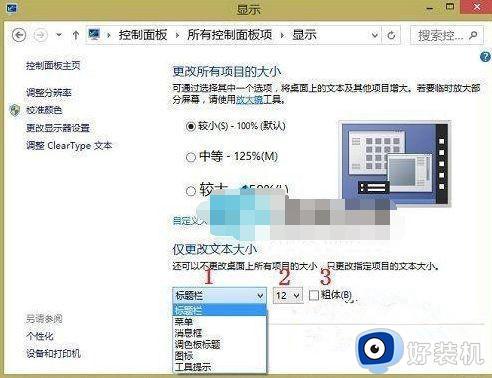
第三步、在随后弹出的显示”界面,我们在屏幕右侧找到仅更改文本大小”,我们看到有三个设置项目。
1、用于自定义设置项目,我们在这里可以选择标题栏、菜单、消息框、调色板标题、图标以及工具提示的项目。
2、用于自定义相关项目字体大小,字体从6磅至24磅,您可以随意选择。
3、第三个项目勾选后,字体会加粗显示。
以上给大家介绍的就是win10任务栏字体大小的详细调整方法,大家有需要的话,可以参考上述方法步骤来进行操作就可以了。
win10任务栏字体大小怎么调 win10任务栏字体大小的调整方法相关教程
- win10系统图标大小怎么调节 win10如何设置系统图标大小的方法
- win10任务栏大小怎么调整 win10任务栏大小调整方法
- win10任务栏怎样调节透明度 让win10任务栏变透明的方法
- windows10任务栏图标大小怎么调 win10怎么调整任务栏图标大小
- windows10任务栏图标大小怎么调 windows10任务栏图标大小如何设置
- win11怎么调整任务栏大小 win11调整大小的具体方法
- Win10任务栏颜色修改教程 Win10如何调整任务栏颜色
- win10任务栏怎么设置透明 win10设置任务栏透明的教程
- win10任务栏图标调大小教程 win10怎么设置任务栏图标大小
- 任务栏win10图标调大小教程 win10任务栏图标大小怎么调
- win10QLV格式怎样转成MP4 win10QLV格式转成MP4的图文教程
- 爱普生l3110打印机安装驱动怎么安装 爱普生l3110打印机驱动安装教程
- win10打开文件夹特别慢怎么办 win10电脑打开文件夹慢的解决方法
- win10怎样解锁锁定的注册表 win10解锁锁定的注册表的方法介绍
- 为什么win10局域网无法找到自己的设备 win10局域网无法找到自己的设备的解决方法
- win10怎样使用蓝牙传输文件 win10使用蓝牙传输文件的方法介绍
win10教程推荐
- 1 win10开机后一直闪屏刷新怎么回事?win10开机桌面无限刷新闪屏的修复方法
- 2 win10打开此电脑提示找不到应用程序怎么解决
- 3 win10开机不自动连wifi怎么办 win10开机不会自动连接wifi的解决教程
- 4 win10电脑鼠标卡顿1秒又正常怎么办 win10鼠标间歇性卡顿一两秒修复方法
- 5 win10安装软件弹出提示怎么关 win10安装软件弹出的那个对话框如何关掉
- 6 win10一键休眠快捷键是什么 win10电脑怎么一键按休眠模式
- 7 win10防火墙需要使用新应用以打开如何解决
- 8 win10win键被锁了怎么回事 win10的win键被锁定如何解决
- 9 win10卡住点鼠标有嘟嘟声怎么办?win10电脑鼠标点击发出嘟嘟的声音如何解决
- 10 win10插上外置光驱没反应怎么办 win10外置光驱没有反应处理方法
